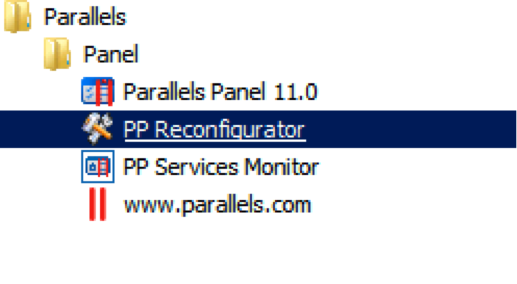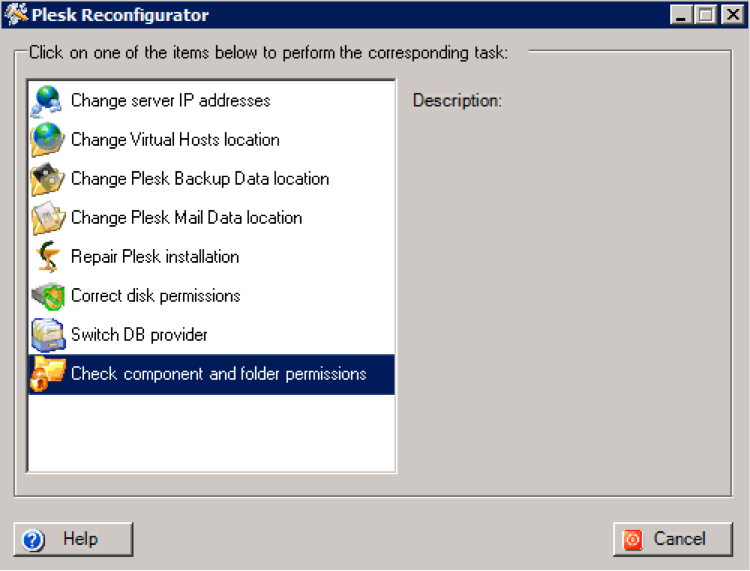Il server non torna disponibile!
Innanzitutto attendi almeno 5/10 minuti: potrebbe essere in corso un controllo dell'hard disk da parte del sistema operativo. Si tratta di una procedura automatica normale, eseguita su base regolare.
Non succede ancora nulla?
Esegui un controllo per problemi hardware:
entra nel tuo Pannello di controllo e accedi al Recovery Mode; il server verrà avviato da un cd live di Linux (quindi potrai accedervi solo in modalità SSH da terminale).
Troverai nome utente e password per accedere al server nel Pannello di controllo.
Nota bene: La modalità di recupero è una modalità avanzata e si consiglia di effettuare le seguenti operazioni solo se si dispone di adeguate competenze tecniche.
Una volta che il server si è avviato in Recovery Mode, esegui un controllo per cercare eventuali errori sull'hard disk.
Verifica la presenza di errori sull'hard disk.
Per controllare la presenza di errori ed eventualmente cercare di ripararli in modo automatico, connettiti al server in SSH e nella finestra del terminale digita:
fsck.ext3 -pvf /dev/sdXY
Nota: (X e Y identificano il tuo hard disk)
Rispondi "yes" alle domande che ti verranno poste dopo aver digitato:
fsck.ext3 -yvf /dev/sdXY
Effettua anche una verifica per eventuali blocchi danneggiati (Bad Sectors) digitando nel terminale:
fsck.ext3 -c /dev/sdXY
In caso vengano riscontrati blocchi danneggiati sul disco, invia una richiesta di supporto tramite il Pannello di controllo e provvederemo a sostituire il disco danneggiato con uno nuovo.
Ricorda: il nuovo disco sarà vuoto!
Se necessario, effettua un backup perché questa è l'ultima occasione per non perdere i tuoi dati!
Effettua un backup dell'hard disk
Se hai un backup aggiornato di Plesk puoi utilizzare il Plesk Backup Manager per effettuarne un ripristino.
Si tratta di una procedura semplice da effettuare, trovi le relative istruzioni allo step Plesk Backup Manager qui in fondo.
Se invece hai bisogno di un backup dell'ultimo minuto, dovrai eseguirlo manualmente seguendo la procedura descritta qui sotto.
Se stai utilizzando Plesk, i contenuti del tuo dominio si trovano in /var/www/vhosts
Se non stai utilizzando Plesk, consulta il manuale del pannello che stai usando (se ne usi uno).
Per eseguire un backup dei contenuti del dominio dalla riga di comando, digita nel terminale:
cd /var/www
tar zcvf hostsbackupfilename.tar.gz vhosts
I database si trovano in /var/lib/mysql
cd /var/lib
tar zcvf dbbackupfilename.tar.gz mysql
Dopo aver compresso e salvato contenuti e database, scaricali sul tuo computer attraverso una connessione Secure FTP; per questa operazione puoi utilizzare programmi come Cyberduck (per Mac) o WinSCP (per Windows).
Dopo il salvataggio dei file sul tuo computer puoi procedere a reinstallare il sistema operativo sul tuo server dal Pannello di controllo.
Dopo di che, esegui un ripristino dei backup che avevi salvato.
Ripristino
Per ripristinare i domini dal backup manuale che hai eseguito allo step precedente è necessario prima ricreare quei domini nella nuova installazione di Plesk, preferibilmente utilizzando lo stesso nome utente FTP.
Ricrea anche i database e, se possibile, utilizza gli stessi nome utente che usavi in precedenza per ogni db.
Non preoccuparti se non ricordi i nome utente FTP o dei database, l'operazione andrà comunque a buon fine.
Una volta che hai ricreato domini e database, procedi a ripristinare i tuoi contenuti caricando i file di backup sul server usando ancora WinSCP o Cyberduck nella cartella /tmp
Dopo aver caricato i file di backup, per assicurarti che tutto venga ripristinato correttamente, rinomina la cartella vhosts dalla riga di comando, digitando nel terminale:
cd /var
mv vhosts vhostsbck
Ora scompatta il backup:
cd /tmp
tar zxvf hostsbackupfilename.tar.gz
Questo creerà la cartella vhosts in /tmp; adesso sposta la cartella vhosts in /var/www/ digitando:
mv vhosts /var/www
Scompatta il backup del database digitando:
tar zxvf
dbbackupfilename.tar.gz
Adesso hai una cartella mysql; visualizzane l'elenco dei contenuti digitando:
ls -la
Riconoscerai il database cercandone il nome come nell'esempio che segue (qui lo abbiamo chiamato Mydb1):
drwx------ 2 mysql mysql 4096 Apr 18 15:27 apsc
-rw-r--r-- 1 root root 0 Apr 18 15:19 debian-5.5.flag
-rw-rw---- 1 mysql mysql 5242880 May 6 06:30 ib_logfile0
-rw-rw---- 1 mysql mysql 5242880 Apr 18 15:19 ib_logfile1
-rw-rw---- 1 mysql mysql 27262976 May 6 06:30 ibdata1
drwx------ 2 mysql mysql 4096 Apr 23 15:21 Mydb1
drwx------ 2 mysql root 4096 Apr 18 15:20 mysql
-rw-rw---- 1 root root 6 Apr 18 15:20 mysql_upgrade_info
drwx------ 2 mysql mysql 4096 Apr 18 15:19 performance_schema
drwx------ 2 mysql mysql 4096 Apr 18 15:27 phpmyadmin_eiugytPXimdd
drwx------ 2 mysql mysql 12288 Apr 24 09:48 psa
drwx------ 2 mysql mysql 4096 Apr 18 15:26 sitebuilder5
Adesso copia Mydb1 in /var/lib/mysql digitando:
cp Mydb1 /var/lib/mysql
Ti verrà chiesto se desideri sostituire il file esistente; digita "Yes".
Adesso devi impostare i permessi per il database ripristinato; digita dunque:
chown -R mysql:mysql /var/lib/mysql/Mydb1
Al termine della procedura, il database sarà ripristinato.
Adesso controlla i tuoi domini e se ottieni un errore 403, aggiorna le autorizzazioni per le cartelle di dominio; per esempio per il dominio mydomainrestored1.com avrai bisogno di conoscere il nome utente FTP dell'utente creato in precedenza (ad esempio: ftpuser1).
Digita quindi nel terminale:
chown -R ftpuser1:psacln /var/www/mydomainrestored1.com/httpdocs
chown ftpuser1:psaserv /var/www/mydomainrestored1.com/httpdocs
Se dopo questa procedura il problema persiste, sarà necessario inviare una richiesta di assistenza dal Pannello di controllo; il nostro team potrà intervenire per cercare una soluzione.
Plesk Backup Manager
Se disponi di un backup di Plesk aggiornato o se salvi i backup di Plesk via FTP, usa lo strumento Plesk Backup Manager per il ripristino e dopo una reinstallazione del server segui la semplice procedura descritta all'indirizzo http://download1.parallels.com/Plesk/PP11/11.0/Doc/en-US/online/plesk-administrator-guide/59263.htm
Il server non torna disponibile!
Innanzitutto attendi almeno 5/10 minuti: potrebbe essere in corso un controllo dell'hard disk da parte del sistema operativo. Si tratta di una procedura automatica normale, eseguita su base regolare.
Non succede ancora nulla?
Esegui un controllo per problemi hardware:
entra nel tuo Pannello di controllo e accedi al Recovery Mode; il server verrà avviato da un cd live di Linux (quindi potrai accedervi solo in modalità SSH da terminale).
Troverai nome utente e password per accedere al server nel Pannello di controllo.
Nota bene: La modalità di recupero è una modalità avanzata e si consiglia di effettuare le seguenti operazioni solo se si dispone di adeguate competenze tecniche.
Una volta che il server si è avviato in Recovery Mode, esegui un controllo per cercare eventuali errori sull'hard disk.
Verifica la presenza di errori sull'hard disk.
Per controllare la presenza di errori ed eventualmente cercare di ripararli in modo automatico è necessario installare il pacchetto ntfs, che puoi ottenere digitando in una finestra del terminale:
apt-get install ntfstprogs
Dopo aver installato il pacchetto ntfs esegui un controllo del disco per cercare errori del file system e tentare di ripararli automaticamente digitando nella riga di comando:
ntfsfix /dev/sdXY
Non appena l'operazione sarà completata puoi riavviare il server digitando nel terminale:
shutdown -r now
Per l'avvio saranno necessari tempi di attesa un po' più lunghi del solito dato che Windows eseguirà la verifica del disco come richiesto (ricorda che dischi più grandi richiedono più tempo).
Effettua un backup dell'hard disk
Se stai utilizzando Plesk, i contenuti del tuo dominio si trovano in C:\inetpub\vhosts\
Se non stai utilizzando Plesk, consulta il manuale del pannello che stai usando (se ne usi uno).
Effettua il backup dei tuoi contenuti e crea un file compresso della cartella vhosts: per cominciare, monta il disco in modalità di ripristino digitando nel terminale:
#mount -t ntfs-3g /dev/sdXY/ /[mountpoint]/
Se a questo punto ricevi un errore, significa che devi ancora installare il pacchetto ntfs; digita nel terminale:
# apt-get install fuse fuse-ntfs-3g
Digita di nuovo il comando per montare il disco in modalità ripristino:
#mount -t ntfs-3g /dev/sdXY/ /[mountpoint]/
[mountpoint] è un comando che viene utilizzato nei prossimi passi, quindi puoi usare per es.: mnt.
Mnt è un mount point di default.
Procedi quindi digitando nel terminale:
cd /[mountpoint]/inetpub/
tar zcvf vhostsbckup.tar.gz vhosts
I database sono situati in
C:\Program Files (x86)\Parallels\Plesk\Databases\MySQL\data
Ora scrivi:
cd /[mountpoint]/Program\ Files\ (x86)/Parallels/Plesk/Databases/MySQL/
tar zcvf databases.tar.gz data
Dopo che i tuoi contenuti e database sono stati salvati, memorizza i file compressi sul disco rigido del tuo PC attraverso una connessione Secure FTP; per questa operazione puoi utilizzare programmi come Cyberduck (per Mac) o WinSCP (per Windows).
Una volta salvati questi file, puoi procedere a reinstallare il sistema operativo dal tuo Pannello di controllo.
Ripristino di Windows
Per ripristinare i domini dal backup manuale appena creato, è necessario prima ricreare quei domini nella nuova installazione di Plesk, preferibilmente utilizzando gli stessi username FTP.
Quindi ricrea i database, usando anche per questi gli stessi username utilizzati in precedenza per ciascuno di essi.
Non preoccuparti se non ricordi i nome utente FTP o dei database, l'operazione andrà comunque a buon fine.
Una volta che hai ricreato domini e database, procedi a ripristinare i tuoi contenuti caricando i file di backup sul Desktop del server (usando ancora WinSCP o Cyberduck) e decomprimili.
Per scompattare un file tar.gz puoi usare l'utility 7ZIP o Winrar.
Dopo aver scompattato il backup di vhostsbckup.tar.gz, naviga nel file explorer in C:\inetpub\vhosts
Quindi copia i domini dalla cartella vhosts del backup e incollali in C:\inetpub\vhosts\
ATTENZIONE: copia SOLO la cartella dei nomi di dominio; NON copiare tutta la cartella vhosts.
Prosegui poi scompattando il backup di databases.tar.gz. Riconoscerai i database dai nomi.
Hai un database nominato Mydb1, copialo e incollalo in
C:\Program Files (x86)\Parallels\Plesk\Databases\MySQL\data
ATTENZIONE: copia SOLO la cartella del database (Mydb1); NON copiare tutte le cartelle.
Se ricevi un errore di autorizzazione, usa il Plesk Reconfigurator e segui le immagini che vedi qui sotto: